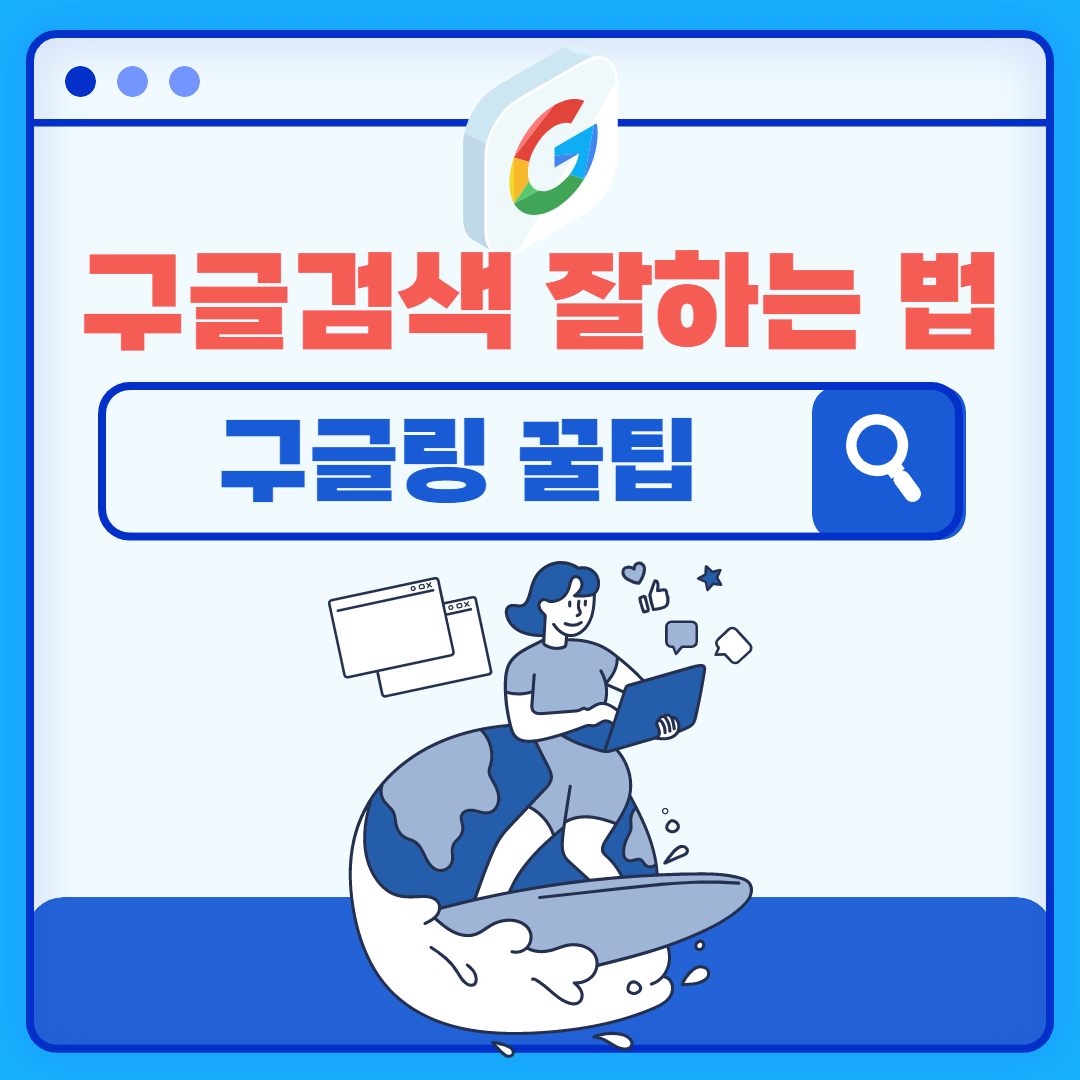
구글링 잘하는 꿀팁
구글의 검색 능력이 대단하다는 것은 전세계가 다 알고 있는 사실이죠.
일반 검색 포털 사이트에서 찾을 수 없는 것들을 구글은 찾아내 줍니다.
이러한 검색 능력 덕분에, "검색한다"는 의미로 "구글링(googling)"이라는 용어가 생겨날 만큼 구글은 이제 '검색'의 대명사가 되었습니다.
오늘은 이 구글에서 좀더 검색을 잘할 수 있는 몇가지 꿀팁에 대해 알려드리고자 합니다.
1. 큰 따옴표 사용하기 : ( " " )
꼭 포함시키고 싶은 단어가 있다면 큰 따옴표 사이에 원하는 검색어를 포함시켜 보세요.
반드시 그 단어가 포함된 검색결과를 얻을 수 있습니다.
예) "서울여행"
이라는 단어를 검색상자에 입력하게 되면, '서울여행'이라는 단어가 포함된 결과만 나타나게 됩니다.
2. 검색어가 생각나지 않을 때는 빈 칸을 별표( * )로 입력하기 : ( * )
검색을 하려고 하는데 정확한 검색어가 떠오르지 않는 경우가 가끔 있죠.
그럴 때는 글자 사이에 별표 * 를 입력합니다. 그러면 구글이 알아서 빈자리를 채워 검색을 해주게 됩니다.
예) 서울**도서관
이렇게 입력한 후 검색을 하게 되면, 구글이 알아서 찾아주는 거죠.
3. 제외할 검색어 지정하기 : ( - )
검색시에 빼고 싶은 단어가 있다면, "-" 뒤에 제외하고 싶은 단어를 입력합니다.
그러면 구글은 해당 단어를 제외한 검색 결과만 보여줍니다.
예) 과일-바나나
이렇게 입력하여 검색을 하면 '바나나'를 제외한 과일의 검색 결과만을 보여주게 됩니다.
4. 유의어 검색하기 : ( ~ )
내가 검색하고자 하는 단어와 비슷한 의미를 가진 자료까지 함께 검색을 하고 싶을 때는 검색어 앞에 물결표시 ( ~ ) 를 붙여서 검색을 합니다.
예) 강릉~유명한 맛집
이렇게 입력하여 검색하게 되면 "유명한"과 의미가 비슷한 다른 결과까지 함께 검색이 됩니다.
5. 단어의 사전적 정의 검색하기 ( define: )
검색하고자 하는 단어의 사전적 의미를 찾고 싶다면, 검색어 앞에 "define:"을 붙여줍니다.
예) define:메타버스
이렇게 검색을 하게 되면 "메타버스"에 대한 사전적 의미를 보여주는 것이지요.
6. 계산기 기능
구글은 계산까지 해줍니다. ㅋ
검색상자에 사칙연산 및 수식을 입력하면 구글 계산기가 대신 계산하여 검색결과의 가장 상단에 정답을 보여줍니다.
예) 1+2+3+4+5=
이렇게 입력하게 되면 검색결과의 가장 상단에 계산기가 나타나며 계산 결과를 보여줍니다.
7. 숫자 범위 지정하기
숫자와 숫자 사이에 마침표 두개 ( .. )를 함께 입력하여 검색을 하게 되면 숫자 범위 내의 검색 결과를 보여줍니다.
예) 2020년..2023년
으로 검색을 하면 2020년부터 2023년까지의 검색결과를 보여줍니다.
8. 특정 사이트 내에서만 검색하기
특정 사이트 내에서만 검색하고 싶다면 "site:그 사이트의 주소" 형태로 입력하여 검색합니다.
예) site:www.youtube.com 여행
이렇게 검색을 하면 유튜브 내의 "여행"에 대한 검색결과를 보여준다.
9. 특정 종류의 파일 지정하여 검색하기
찾고자 하는 파일의 형식을 "filetype:파일의 확장자명" 형태로 입력하여 검색을 하면, 그 파일의 확장자명으로 된 파일들만 검색이 됩니다.
예) filetype:doc 이력서
검색상자에 이렇게 입력을 하여 검색하게 되면 워드 문서(.doc)로 된 이력서만 검색이 됩니다.
파일의 지정 형식은 pdf, ppt, doc, psd 모두 가능합니다.
이제 구글링 우리도 제대로 해봅시다!!!!
크롬 브라우저와 구글에 대한 더 다양한 정보를 알고 싶다면 아래의 글들을 참고하세요.
크롬 브라우저 고급 기능, 스크린샷 방법, 화면 캡처 기능 활성화하기
크롬 브라우저에서 구글 검색 결과 클릭시 새 탭으로 열리게 하는 방법
인터넷 브라우저의 의미와 종류, 크롬, 엣지, 네이버 웨일 특징 비교
'IT 인터넷' 카테고리의 다른 글
| 엣지 브라우저의 웹캡처, 웹선택 기능에 대해 알아보자. (0) | 2023.03.05 |
|---|---|
| 크롬 브라우저 고급 기능, 스크린샷 방법, 화면 캡처 기능 활성화하기 (0) | 2023.02.10 |
| 크롬 브라우저에서 구글 검색 결과 클릭시 새 탭으로 열리게 하는 방법 (0) | 2023.02.07 |
| 인터넷 브라우저의 의미와 종류, 크롬, 엣지, 네이버 웨일 특징 비교 (0) | 2023.01.28 |




댓글